Tout savoir sur les télécommandes Samsung
Avec la télécommande SolarCell de Samsung, pratique et écologique, dites « adieu » au temps et à l'argent perdu à remplacer les piles. La télécommande Samsung SolarCell peut être utilisée facilement et économiquement, à tout moment et en tout lieu.
Avec la télécommande universelle Samsung One Remote, vous pouvez désormais dire adieu à l’accumulation de télécommandes pour différents appareils. Votre Samsung One Remote vous permet de contrôler des appareils et des contenus compatibles à l'aide d'une seule télécommande. Vous pouvez par exemple la connecter à votre console de jeu, vos haut-parleurs et différents téléviseurs.

Avantages de la télécommande SolarCell
Un capteur solaire situé à l'arrière de la télécommande absorbe les rayons du soleil ou la lumière pour recharger la batterie interne. Une pile entièrement chargée peut durer jusqu'à deux ans, ce qui en fait une alternative économique aux piles jetables. On estime qu'au cours des sept prochaines années, 99 millions de piles alcalines seront utilisées. La télécommande SolarCell peut contribuer à réduire ce chiffre et s’adapte aux défis environnementaux auxquels nous faisons actuellement face.

Chargement
Si la batterie est faible, votre télécommande risque de ne pas fonctionner correctement ou de le faire plus lentement. Utilisez un port USB pour accélérer le temps de charge. Lorsque la télécommande n'est pas utilisée, pensez à l'exposer à la lumière. Cela permettra de prolonger la durée de fonctionnement de la télécommande.
Option 1. Chargement rapide à l'aide d'un connecteur USB-C
Avant de l’utiliser pour la première fois, connectez-la à un port USB.
1. Connectez le câble USB-C au port situé sur la partie inférieure de la télécommande.
2. La LED située à l'avant de la télécommande s'allume lorsque la charge commence et s'éteint lorsqu’elle est terminée.
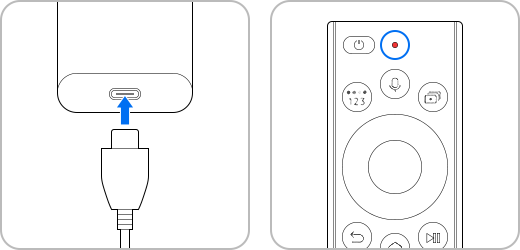
Remarques :
- Pour une charge plus rapide et une durée d'utilisation maximale, évitez d'utiliser la télécommande pendant qu'elle est en charge.
- Le câble USB-C et le chargeur ne sont pas inclus.
Option 2. Fonction de charge écologique à l’aide du capteur solaire
Exposez la télécommande face vers le bas afin que le capteur solaire soit au contact de la lumière.
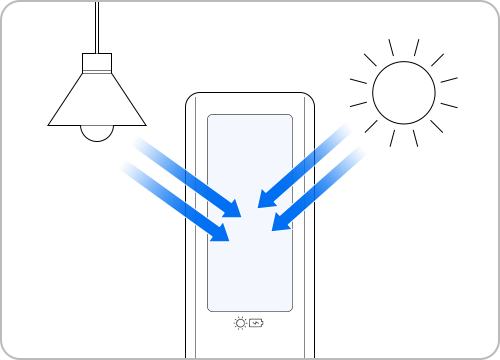
Remarque : Veillez à ce que la télécommande soit bien placée lors de la recharge.
Vérifier le niveau de batterie
Une charge complète peut durer jusqu'à deux ans, selon l'utilisation.
Le démarrage de la Smart TV devrait automatiquement permettre de coupler la télévision et la télécommande.
1. Si le couplage ne se produit pas, reportez-vous à la section "Comment réinitialiser les paramètres de couplage".
2. Appuyez sur le bouton Home de la télécommande et accédez aux Paramètres.
3. Vérifiez le niveau de la batterie de la télécommande dans Général > Electricité et économie d'énergie > Niveau de batterie de la télécommande.
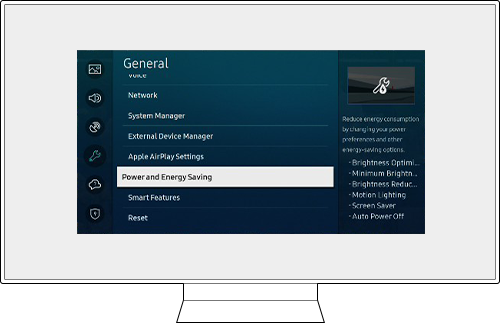
Remarque : Les télécommandes peuvent différer selon le modèle. Cette fonction n'est prise en charge que par les modèles de télécommandes Smart écologiques.
Appairer SolarCell à un téléviseur Samsung
Si le niveau de batterie est faible, la télécommande risque de ne pas fonctionner correctement ou de répondre lentement. Utilisez le port USB pour une charge plus rapide.
1. Allumez le téléviseur et appuyez sur n'importe quel bouton de la télécommande pour qu'elle se couple automatiquement avec le téléviseur.
S'il ne se connecte pas automatiquement ou se déconnecte en cours d'utilisation, essayez la méthode suivante.
2. Lorsque le téléviseur est allumé, appuyez sur le bouton Retour et le bouton Lecture/Pause et maintenez-les enfoncés pendant plus de 3 secondes.
3. L'appariement du téléviseur et de la télécommande commence. Suivez les instructions à l'écran pour poursuivre le jumelage.
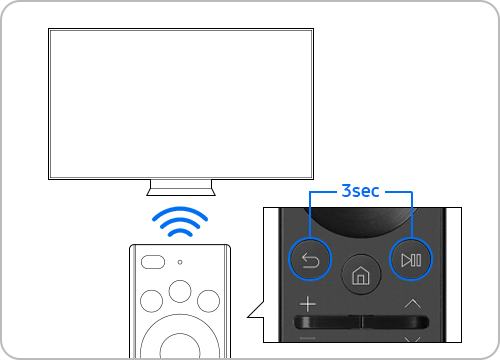
Remarque : Il est recommandé d'utiliser le Samsung Smart TV et la télécommande SolarCell à moins de 6 m l'un de l'autre.
Débloquer la télécommande quand le niveau de batterie est trop bas
Lorsque la batterie de la télécommande est faible, celle-ci ne fonctionne pas, et ce même si vous appuyez sur le bouton d'alimentation. Le voyant LED de la télécommande clignote pendant environ 3 secondes. Ce phénomène de « verrouillage » vise à protéger la batterie.
Remarque : Cette fonction de verrouillage est uniquement disponible sur les modèles de 2021.
Pour débloquer, appuyez simultanément sur les boutons Retour et Entrée pendant environ 10 secondes. Veuillez vous référer à l'explication ci-dessus pour coupler la télécommande avec votre téléviseur.

Réinitialiser une télécommande solaire
Pour la réinitialiser, appuyez simultanément sur les boutons Retour et Multi View pendant environ 10 secondes. Veuillez vous référer à l'explication ci-dessus pour coupler la télécommande avec votre téléviseur.

Oubliez les piles jetables grâce au panneau solaire installé au dos de la télécommande permettant de maintenir la batterie de la télécommande chargée. Vous pouvez également la recharger à l'aide d'un câble de charge USB-C.
Connecter ou reconnecter votre One Remote
Lorsque vous allumez votre téléviseur QLED TV pour la première fois, le processus d’appairage avec la télécommande One Remote se fera automatiquement.
Dans le cas contraire, ou si vous souhaitez l’appairer manuellement, pointez le capteur de la télécommande vers le téléviseur allumé, puis appuyez simultanément sur les touches Retour et Lecture/Pause (indiquées sur l'image ci-dessous) et maintenez-les enfoncées pendant au moins trois secondes, jusqu'à ce qu'un message s'affiche à l'écran.

Remarque : Vous pouvez utiliser cette combinaison afin de reconnecter votre One Remote lorsque la connexion avec le téléviseur est perdue.
Les différentes touches et fonctions de la One Remote
Marche/Arrêt
Avec cette touche vous pouvez allumer et éteindre votre téléviseur.

Commande vocale
Cette touche vous permet d'utiliser la fonction de commande vocale de la télécommande One Remote. Pour cela, appuyez dessus, maintenez-la enfoncée pendant que vous donnez une commande vocale, puis relâchez-la. Un message s'affiche alors à l'écran avec la commande que vous venez de donner.

Mode ambiant
En appuyant sur cette touche le menu Mode ambiant s’ouvrira sur votre téléviseur. Il vous permet de personnaliser votre téléviseur, même lorsque vous ne l'utilisez pas en choisissant parmi les différentes options d'affichage proposées, telles que les informations météorologiques, des illustrations, des images tendances et des histoires basées sur vos centres d'intérêt. Apprenez-en plus sur le Mode Ambiant et son utilisation sur votre TV dans notre FAQ dédiée.

Remarque : Vous trouverez cette touche sur votre One Remote uniquement si la fonctionnalité Mode ambiant est disponible sur votre télécommande.
Curseur
Avec le curseur vous pouvez naviguer entre les différentes options d'un menu.

Sélection
La touche de sélection (ou Select) permet de sélectionner ou d'activer des contenus et des applications spécifiques. Lorsque vous naviguez entre les différentes applications de votre téléviseur, vous pouvez appuyer sur cette touche pour obtenir des informations supplémentaires sur l'application sélectionnée. Appuyez une seconde fois sur cette touche pour l'ouvrir.

Lecture/Pause
En appuyant sur cette touche, l’image à l'écran sera mise sur pause. Vous pouvez poursuivre la lecture de votre contenu en appuyant à nouveau sur cette touche.

Retour
Appuyez sur la touche Retour pour retourner au menu précédent.

Touche chiffres et couleurs
En appuyant sur cette touche, la fenêtre des touches de couleur ainsi que le pavé numérique s’afficheront alternativement à l’écran :
- Le pavé numérique vous permet de saisir des valeurs numériques. Pour cela, sélectionnez les chiffres souhaités puis sélectionnez Terminé. Cela vous permet notamment de changer de chaîne, de saisir un code PIN etc.
- Les touches de couleur vous permettent d’accéder à des options supplémentaires spécifiques à la fonction que vous êtes en train d’utiliser.

Menu principal
Appuyez sur cette touche afin d’ouvrir le menu principal de votre téléviseur Samsung. Il vous permet d’accéder à toutes vos applications, aux paramètres, aux programmes en direct et autres fonctionnalités.

Chaîne
Cette touche vous permet de passer d'une chaîne à l'autre sur votre téléviseur en pressant la touche vers le haut ou vers le bas. Si vous appuyez sur cette touche, le guide TV s’affichera.

Volume
Ajustez le volume avec cette touche en pressant vers le haut ou vers le bas. Appuyez dessous pour couper le son.
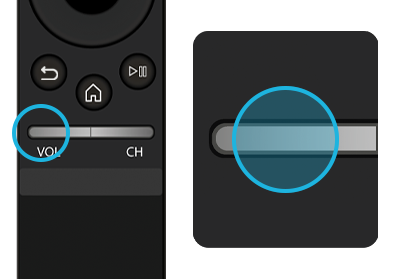
Où puis-je trouver le manuel d’utilisation de la One Remote su ma TV QLED ?
Sur votre TV QLED, vous trouverez un manuel d'utilisation avec des instructions sur les différentes touches et fonctions de votre One Remote. Suivez les étapes ci-dessous pour accéder à ce manuel.







Vous rencontrez des difficultés avec la télécommande de votre TV ? Il se peut que celle-ci soit déconnectée ou déchargée. Par ailleurs, outre les dommages physiques (chocs, saletés) qui peuvent affecter le fonctionnement d’une télécommande, certains problèmes techniques peuvent être réglés simplement. Ces solutions sont décrites ci-dessous.

Remarque : Vérifiez si un film plastique est inséré dans la partie inférieure de votre télécommande Samsung SolarCell. Ce film doit être retiré pour que la télécommande fonctionne correctement.
Appairer votre télécommande à votre Smart TV
Lorsque vous allumez votre téléviseur Samsung pour la première fois, le processus d’appairage avec la télécommande devrait se faire automatiquement. Dans le cas contraire, référez-vous aux étapes suivantes.
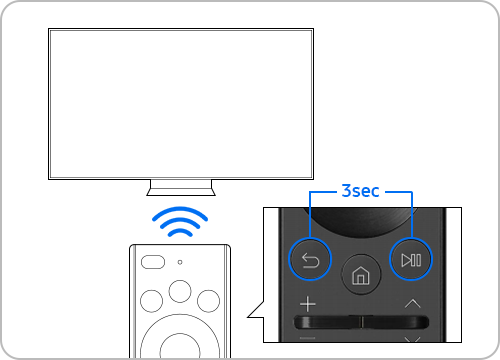
Remarques :
- Sur les modèles de télécommandes plus anciens, il peut s’agir des touches Retour/Exit et Guide ou Extra.
- Assurez-vous d’utiliser votre télécommande à moins de 6 mètres du téléviseur. Cette distance peut varier selon les modèles et l’environnement.
Vérifier les piles de la télécommande
Si votre télécommande fonctionne avec des piles, pensez tout d’abord à vérifier qu’elles sont correctement insérées ainsi que leur état d’usure.
Pour accéder au compartiment des piles, il vous suffit en général d’appuyer sur le bouton arrière de la télécommande et de faire glisser la coque.
Insérez des piles neuves ou entièrement rechargées, en faisant attention au sens des bornes (borne positive et borne négative).

Vérifier le capteur infrarouge
Votre TV et votre télécommande communiquent par signaux infrarouges.
Veillez donc tout d’abord à ce qu’aucun objet ne se trouve entre votre TV et la télécommande.
Des équipements électroniques peuvent également perturber le signal infrarouge de votre télécommande. Si vous avez des appareils proches de votre TV, tels que des lumières ou une radio, essayez de les éloigner de votre TV.
Vous pouvez aussi vérifier que le capteur infrarouge de votre télécommande fonctionne en utilisant un appareil photo numérique (celui de votre smartphone, par exemple). Pour cela :

Si votre télécommande n’émet aucun signal et que vous avez déjà effectué les autres vérifications – notamment l’état d’usure des piles - nous vous conseillons de prendre contact avec votre revendeur ou centre de réparation agréé Samsung.
Si le signal fonctionne, il se peut que le problème vienne de votre TV. Vous pouvez dans ce cas procéder aux vérifications suivantes :
- Éteignez votre TV, débranchez-la de la prise de courant. Attendez une trentaine de secondes avant de la rebrancher et de la rallumer.
- Réinitialisez les paramètres par défaut de la TV : touche Accueil/Home de votre télécommande > Paramètres > Général > Réinit.
Contrôler des appareils externes avec votre télécommande
Si votre Samsung Smart Remote ne fonctionne pas correctement lorsque vous regardez un contenu TV alors qu'il est connecté à un décodeur ou à d'autres appareils externes, essayez de contrôler votre téléviseur à l'aide de la télécommande de l'appareil externe. Pour contrôler des appareils externes avec la télécommande de votre téléviseur, configurez au préalable une télécommande universelle.
- Cliquez sur le bouton Accueil > Menu > Appareil connecté > Télécommande universelle.
Remarques :
- Cette fonction peut ne pas être prise en charge selon le modèle ou la zone géographique.
- Certains appareils externes connectés au téléviseur peuvent ne pas prendre en charge la fonction de télécommande universelle.
- Ne placez aucun obstacle entre l'appareil externe et le téléviseur. Cela pourrait entraîner une mauvaise transmission des signaux de la télécommande.
Vérifier l'état de la connexion sans fil
Si vous appuyez sur une touche de la télécommande et que la réponse du téléviseur est différée, cela peut être dû à une connexion réseau sans fil instable ou à un signal Wi-Fi faible.
Si nécessaire, essayez les étapes suivantes pour résoudre le problème :
- Connectez votre téléviseur au routeur à l'aide d'un câble Ethernet.
- Déplacez l'emplacement de l'AP/routeur Wi-Fi.
- Testez la puissance du signal Wi-Fi à l'aide d'une application tierce.
- Contactez votre fournisseur d'accès à Internet pour vérifier l'état de votre Wi-Fi.
Il existe 3 types de télécommande variables selon le modèle de téléviseur. Les étapes permettant de changer les piles peuvent donc être différentes.
Télécommande universelle One Remote 2020
Il existe deux types de télécommande universelle dernière génération.
<Type 1>
Modèles liés aux séries Q86 T, Q85T, Q80T, Q70T et Q60T.
Étape 1. Retournez votre télécommande, de forme légèrement incurvée, puis poussez le couvercle vers l’avant avec vos pouces, comme sur l’image ci-dessous.

Étape 2. Insérez les piles (deux piles de type AA de 1,5 V) puis assurez-vous que les pôles positif et négatif sont dans le bon sens.
Étape 3. Refermez le couvercle.

<Type 2>
Modèles liés aux séries Q83T, Q77T, Q75T, Q74T, Q67T, Q65T et Q64.
Étape 1. Retournez votre télécommande puis poussez le clapet vers l’avant. Le corps de la télécommande sortira légèrement du boîtier.
Étape 2. Remettez votre télécommande dans le bon sens puis faites glisser le corps de cette dernière vers l’avant pour que le compartiment à piles soit visible.
Étape 3. Retirez délicatement les piles usées comme sur l’image ci-dessous.
Étape 4. Insérez les piles (deux piles de type AAA de 1,5 V), assurez-vous que les pôles positif et négatif sont dans le bon sens et replacez l’avant du boîtier dans sa position originale.
Étape 5. Pour finir, retournez la télécommande puis refermez le clapet pour bien fermer le couvercle.

Télécommande universelle standard
Étape 1. Retournez votre télécommande puis poussez l’encoche dans le sens de la flèche afin de retirer totalement le couvercle du compartiment à piles (voir image 1 ci-dessous).
Étape 2. Insérez les piles (deux piles alcalines de type AAA) et vous assurant que les pôles positif et négatif sont dans le bon sens.
Étape 3. Replacez le couvercle du compartiment à piles.
Étape 4. Poussez l’encoche dans le sens inverse à l’étape 1 pour que le couvercle soit bien fermé.

Vérification de l’emplacement des pôles positifs et négatifs
Veillez à ce que ces pôles soient placés correctement et, pour cela, suivez les indications relatives au sens d’emplacement des pôles qui figurent sur le boîtier de la télécommande.
Remarque : Les piles alcalines sont recommandées pour une plus longue durée de vie.
Combien de télécommandes utilisez-vous pour contrôler votre Smart TV et les appareils externes qui y sont connectés ? Grâce à la fonction MBR, vous n’en avez plus besoin que d’une seule pour tous les gérer. Gagnez en praticité avec la MBR.
Qu’est-ce que la MBR ?
MBR signifie « Multi Brand Remote » ou « télécommande multimarque », aussi connue sous le nom de « télécommande universelle » ou de « télécommande unique ». Cette fonction vous évite de devoir passer d’une télécommande à une autre lorsque plusieurs appareils sont connectés à votre téléviseur. Une seule télécommande Samsung vous permettra de commander facilement tous les appareils externes tels que votre Home Cinema, votre console de jeux et votre lecteur Blu-ray.
Configuration de la MBR avec un nouveau téléviseur
Lorsque vous configurez un tout nouveau téléviseur Samsung, une étape vous permet de régler la télécommande universelle. Suivez les instructions à l’écran. Pour identifier les appareils externes, connectez-les tous à votre téléviseur et allumez-les. Votre téléviseur les détectera et les enregistrera automatiquement.

Configuration de la MBR pour un nouvel appareil externe
Si la Smart TV ne détecte pas automatiquement vos appareils externes, vous pouvez configurer la MBR directement depuis le téléviseur. Pour cela, suivez les étapes ci-dessous.
Étape 1. Appuyez sur la touche Home, puis sélectionnez Télécommande universelle dans le menu Source.

Étape 2. Sélectionnez Nouvel appareil.

Étape 3. Choisissez le type d’appareil.

Étape 4. Suivez les instructions à l’écran pour terminer sa configuration.
Remarques :
- La fonction MBR est uniquement prise en charge par les télécommandes Bluetooth. Néanmoins, à partir du modèle 2019, la fonction MBR est prise en charge même s’il ne s’agit pas d’une télécommande Bluetooth.
- Il est possible que certains appareils externes connectés au téléviseur ne prennent pas en charge la fonction MBR.
- Assurez-vous qu’il n’y a pas d’obstacles devant l’appareil connecté ou le logo de votre téléviseur. Cela pourrait entraîner des problèmes de signal.
- Les captures d’écran et le menu de l’appareil ne sont que des illustrations en anglais ; ils sont également disponibles dans votre langue.
Vous avez égaré la télécommande de votre télévision Samsung ?
Il vous est impossible de faire fonctionner votre télécommande ?
Vous trouverez ci-dessous des conseils et solutions pour :
- Essayer de réparer votre télécommande actuelle.
- Disposer d’une télécommande sans devoir en acheter une neuve et ce, grâce à votre smartphone et à l’application SmartThings.
- Acheter une télécommande de remplacement, de la marque Samsung ou d’une autre marque.
Réparer la télécommande
Si vous rencontrez des problèmes avec la télécommande de votre téléviseur, nous vous conseillons au préalable d’essayer de la réparer, avant d’envisager d’en acheter une neuve.
Vous pouvez notamment :
- Remplacer les piles de la télécommande,
- Réinitialiser votre télécommande,
- Appairer de nouveau votre télécommande à la télévision,
- Vérifier le capteur infrarouge de la télécommande,
- Vérifier que le problème ne vient pas de votre téléviseur.
Réparer le smartphone en tant que télécommande
Le moyen le plus rapide et le plus simple de remplacer votre télécommande - de manière temporaire ou permanente – est d’utiliser votre smartphone et l’application SmartThings.
Remarque : SmartThings est compatible avec les modèles de télévision Samsung fabriqués depuis 2016.
Si votre télévision est déjà connectée à SmartThings, il vous suffit de lancer l’application depuis votre smartphone et d’y sélectionner votre télévision. Vous pouvez alors contrôler votre téléviseur depuis l’écran de votre téléphone.

Si votre télévision n’est pas encore connectée à SmartThings, suivez les étapes ci-dessous :
Remarque : Les étapes peuvent sensiblement varier selon le modèle et la version logicielle de votre smartphone.
Si elle n’est pas déjà installée sur votre téléphone, vous pouvez télécharger l’application SmartThings depuis Google Play ou depuis Apple Store.
Si la télévision est automatiquement détectée, une fenêtre pop-up s’affiche.
Appuyez sur « Ajouter maintenant » pour connecter votre téléviseur à votre smartphone.
Si aucune fenêtre contextuelle n’apparaît, c’est que votre smartphone ne détecte pas automatiquement la télévision. Dans ce cas, appuyez sur l’icône « Plus » puis sur « Appareil » et « Ajouter un nouvel appareil » ou « Chercher à proximité » (selon la version Android).
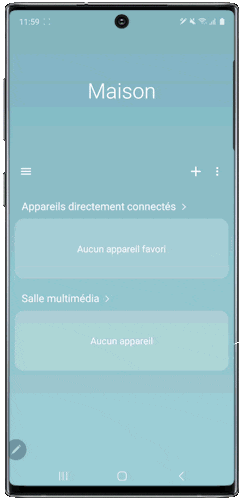
Si l’appareil n’apparaît toujours pas dans cette liste, revenez en arrière et lancez une recherche manuelle en utilisant la barre de recherche ou en scannant le QR code situé sur l’appareil.
Les commandes pour éteindre et allumer la TV, pour accéder aux chaînes et pour régler le volume sont les mêmes que celles d’une télécommande universelle.
Vous avez également accès au mode Mute (mettre la TV en mode Muet/Silencieux), au Menu de votre télévision, au Guide TV et à la fonction Retour.
Appuyez sur l’icône « Plus d’Options » pour accéder à d’autres paramètres.
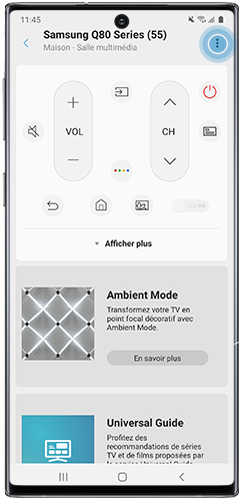
Acheter une nouvelle télécommande
Les télécommandes ne sont pas vendues sur le site samsung.com, mais vous pouvez contacter notre service Assistance pour en commander une ou en acheter une auprès d'un fournisseur tiers.
Il existe de nombreux modèles de télécommande, tous légèrement différents. Pour trouver la télécommande correspondant à votre télévision, vous devez indiquer le numéro de modèle de votre téléviseur au moment de l’achat.
Pour savoir comment obtenir le numéro de modèle de votre télévision, consultez notre FAQ dédiée.
Le prix des télécommandes peut varier selon les modèles.
Acheter une télécommande Samsung universelle
Si vous le préférez, vous pouvez acheter une télécommande universelle Samsung : celles-ci sont compatibles avec tous nos modèles de télévision Samsung. Il s’agit probablement de la solution de remplacement la plus simple et la moins onéreuse.

Remarques :
- Si vous rencontrez des difficultés avec votre Smart TV Samsung, vérifiez si des mises à jour logicielles sont disponibles. Elles peuvent résoudre votre problème.
- Les captures d'écran et les menus de l'appareil peuvent varier en fonction du modèle et de la version logicielle.
Nous vous remercions pour votre commentaire!
Veuillez répondre à toutes les questions.
